วิธีการตั้งค่าเราเตอร์ TP-Link OneMesh Wi-Fi 6 และตัวขยายช่วง

เชื่อมต่อตัวขยายช่วง TP-Link OneMesh Wi-Fi 6 กับเราเตอร์โดยใช้ WPS เว็บเบราว์เซอร์ หรือแอปมือถือ Thether
คุณรู้หรือไม่ว่า Windows 10 มีแอพเริ่มต้นที่เรียกว่าSteps Recorder? เป็นแอปที่ออกแบบมาเพื่อบันทึกขั้นตอนและหน้าจอของคุณเพื่อวัตถุประสงค์ในการแก้ปัญหา ในบทช่วยสอนนี้ เราจะแสดงให้คุณเห็นว่าเครื่องมือเล็กๆ ที่ยอดเยี่ยมนี้ทำอะไรได้บ้าง ต่อไปนี้คือวิธีใช้ ตัว บันทึกขั้นตอนและเหตุใดจึงสามารถเป็นเพื่อนที่ดีที่สุดคนหนึ่งของคุณได้ โดยเฉพาะอย่างยิ่งหากคุณเป็นคนที่ช่วยครอบครัวและเพื่อนฝูงในการแก้ปัญหาคอมพิวเตอร์หรืออุปกรณ์ Windows 10 ของพวกเขา:
สารบัญ
บันทึกขั้นตอนคืออะไร?
Steps Recorderเป็นแอปที่พัฒนาขึ้นโดยมีวัตถุประสงค์เพื่อช่วยคุณแก้ไขปัญหาบนคอมพิวเตอร์ที่ใช้ Windows 10 เท่านั้น โดยบันทึกขั้นตอนที่คุณทำเมื่อมีสิ่งเลวร้ายเกิดขึ้นบนพีซีของคุณ จากนั้นจะบันทึกขั้นตอนของคุณในรูปแบบที่เป็นมิตร เป็นไฟล์เดียวที่มีรายละเอียดและภาพหน้าจอสำหรับทุกขั้นตอน ซึ่งคุณสามารถส่งให้เพื่อนหรือผู้เชี่ยวชาญด้านไอทีที่สามารถช่วยคุณวินิจฉัยปัญหาได้ โปรดทราบว่า แอป Steps Recorderนั้นมีให้ใช้งานใน Windows 8.1 และ Windows 7 เช่นกัน แม้ว่าจะมีชื่อที่ต่างออกไปเล็กน้อยในรุ่นหลัง: Problems Steps Recorder
วิธีเปิดโปรแกรมบันทึกขั้นตอนใน Windows 10
ในการเปิดSteps Recorderใน Windows 10 คุณสามารถป้อนคำว่าstepsในช่องค้นหาจากทาสก์บาร์และคลิก/แตะที่ผลลัพธ์ ของ Steps Recorder
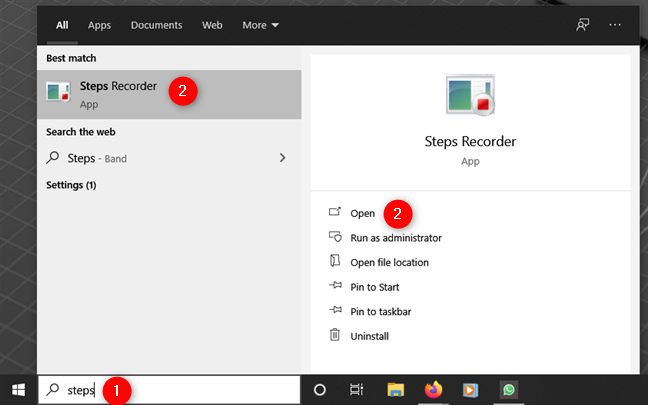
เปิดตัวบันทึกขั้นตอนใน Windows 10 โดยใช้การค้นหา
คุณยังสามารถเปิดแอปได้จากเมนูเริ่ม เปิดเมนูเริ่มไปที่Windows Accessoriesแล้วคลิกหรือกดเลือกที่ทางลัดของ ตัว บันทึกขั้นตอน
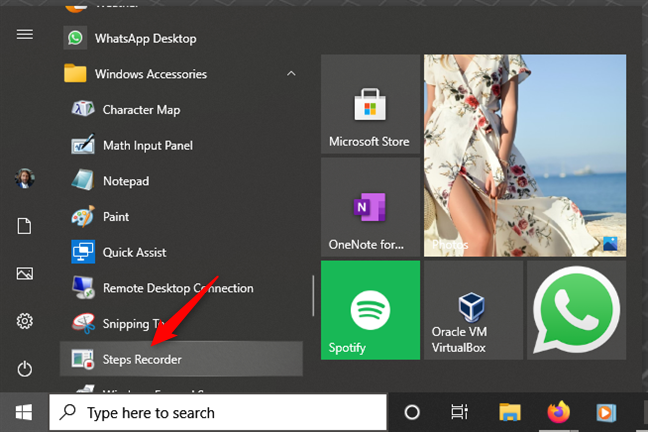
เปิดตัวบันทึกขั้นตอนใน Windows 10 จากเมนูเริ่ม
หากคุณต้องการใช้คำสั่งข้อความ คุณยังสามารถเปิดSteps Recorderได้ด้วยการรันคำสั่งpsr ใน หน้าต่าง Run (Win + R) , Command Prompt , PowerShellหรือแม้แต่ในFile Explorer
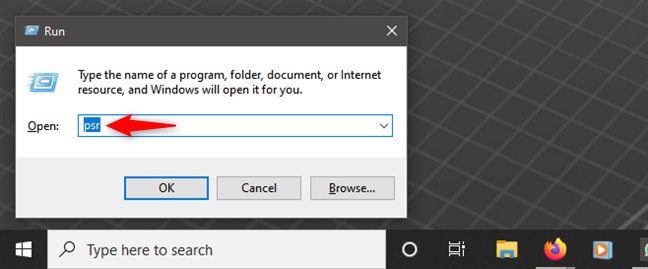
เปิดตัวบันทึกขั้นตอนใน Windows 10 โดยเรียกใช้คำสั่ง psr
วิธีใช้ตัวบันทึกขั้นตอนใน Windows 10
เมื่อคุณเปิดSteps Recorderคุณจะเห็นหน้าต่างขนาดเล็กและเรียบง่ายปรากฏขึ้นบนหน้าจอของคุณ ดูเหมือนว่านี้:
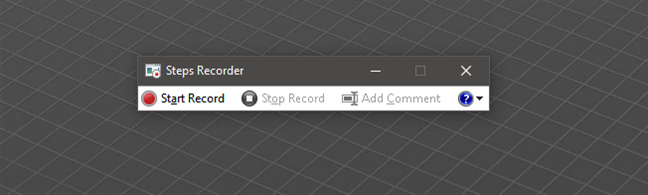
ตัวบันทึกขั้นตอนใน Windows 10 (หรือที่เรียกว่าตัวบันทึกขั้นตอนปัญหาใน Windows 7)
ปุ่ม เริ่มการ บันทึก จะ เริ่มบันทึกการกระทำของคุณ ในขณะที่หยุดการบันทึกจะหยุดและไม่อนุญาตให้คุณทำการบันทึกต่อ มาดูกันว่ามันทำงานอย่างไร:
กดเริ่มการบันทึก ตอนนี้เครื่องมือจะบันทึกการเคลื่อนไหวของเมาส์ทั้งหมดของคุณ เริ่มแอปพลิเคชันที่คุณต้องการใช้ ทำการคลิก/แตะที่คุณต้องการ พิมพ์สิ่งที่คุณต้องการ ฯลฯ
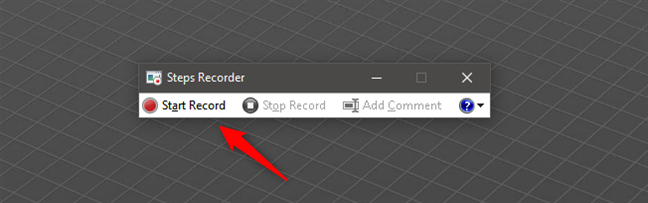
เริ่มบันทึกด้วยเครื่องบันทึกขั้นตอน
ตัว บันทึกขั้นตอนจะบันทึกแอปที่คุณเปิดอย่างต่อเนื่อง สิ่งที่คุณคลิก/แตะ และสิ่งที่คุณพิมพ์หรือไม่พิมพ์
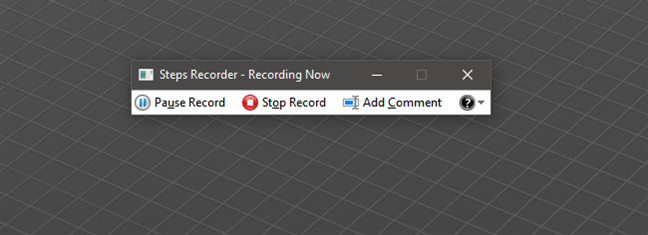
การบันทึกขั้นตอนใน Windows 10 ด้วย Steps Recorder
สิ่งหนึ่งที่ต้องจำไว้คือตัวบันทึกขั้นตอนจะไม่บันทึกสิ่งที่คุณพิมพ์ เมื่อต้องการเพิ่มข้อมูลเกี่ยวกับสิ่งที่คุณพิมพ์ลงในการบันทึก ให้กดปุ่มเพิ่มความคิดเห็นในขั้นตอนที่เหมาะสม และเพิ่มความคิดเห็นในกล่องเน้นปัญหาและความคิดเห็น เมื่อคุณพิมพ์เสร็จแล้ว กดตกลงเพื่อบันทึกต่อ
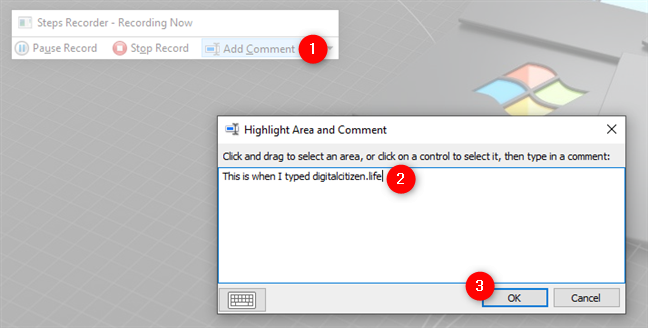
การเพิ่มความคิดเห็นในเครื่องบันทึกขั้นตอน
หากต้องการหยุดการบันทึกชั่วคราว ให้กดPause Record คุณสามารถดำเนินการต่อได้ตลอดเวลา
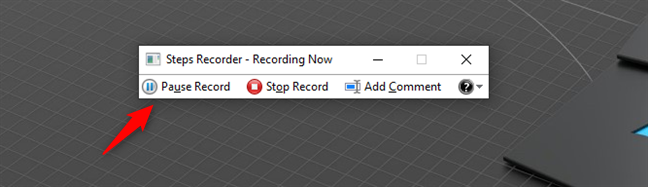
หยุดบันทึกชั่วคราวในเครื่องบันทึกขั้นตอน
อย่างไรก็ตาม หากคุณกดStop Recordingสิ่งต่างๆ จะหยุดอยู่ตรงนั้น และคุณจะไม่สามารถดำเนินการต่อได้ ทันทีที่คุณหยุดการบันทึกSteps Recorderจะให้คุณตรวจสอบการบันทึกก่อนที่จะบันทึก
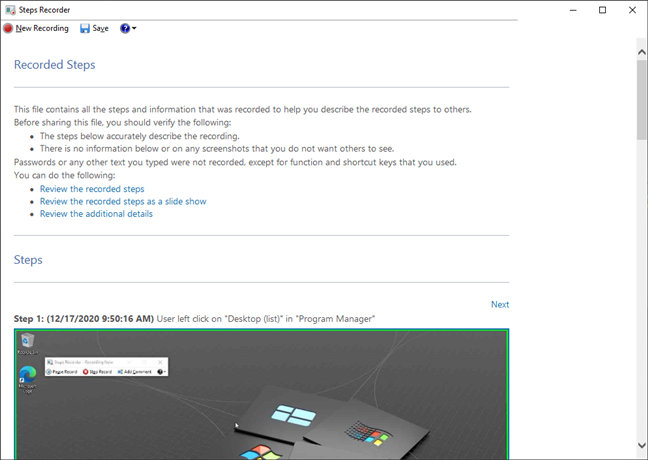
การบันทึกรายละเอียดจาก Steps Recorder
ตรวจสอบรายละเอียดการบันทึกเพื่อให้แน่ใจว่าคุณไม่ได้บันทึกรหัสผ่านหรือข้อมูลประเภทอื่นๆ ที่คุณไม่ต้องการให้ผู้อื่นเห็น
หากทุกอย่างเรียบร้อยดี ให้บันทึกการบันทึกที่คุณสร้างด้วยตัวบันทึกขั้นตอนโดยกดปุ่มบันทึกจากด้านบนของหน้าต่าง
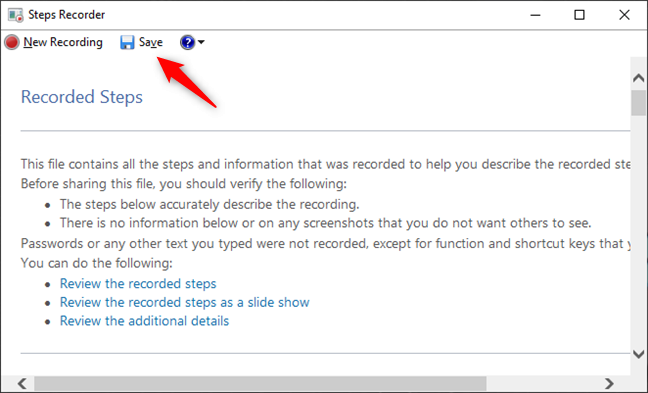
บันทึกการบันทึกด้วย Steps Recorder
Steps Recorderจะบันทึกการบันทึกทั้งหมดที่คุณสร้างเป็นไฟล์ ZIP ที่บีบอัด ดังนั้นคุณจึงสามารถส่งไปยังบุคคลที่ช่วยคุณแก้ไขปัญหาได้อย่างง่ายดาย ภายในไฟล์ ZIP มี ไฟล์ เอกสาร MHTMLที่คุณสามารถเปิดได้โดยใช้Internet Explorer รุ่น เก่า
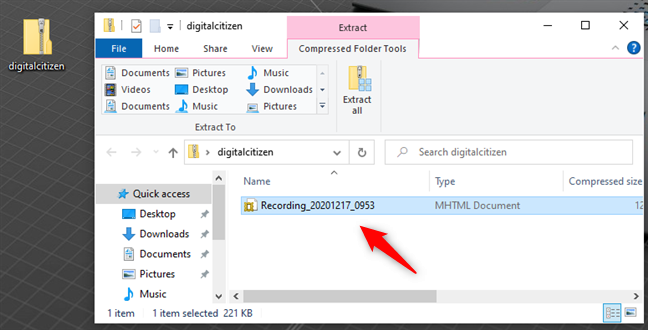
Steps Recorder บันทึกการบันทึกเป็นไฟล์ mhtml ภายในไฟล์ ZIP
วิธีกำหนดค่า Steps Recorder ใน Windows 10
มีบางสิ่งที่คุณสามารถกำหนดค่าเกี่ยวกับวิธีการ ทำงานของตัว บันทึกขั้นตอนใน Windows 10 คุณสามารถเข้าถึงได้โดยคลิก/แตะปุ่ม "เครื่องหมายคำถาม & ลูกศรชี้ลงขนาดเล็ก" จากด้านขวาของ หน้าต่างตัว บันทึกขั้นตอนจากนั้นเลือกการตั้งค่าในเมนูที่แสดงขึ้น
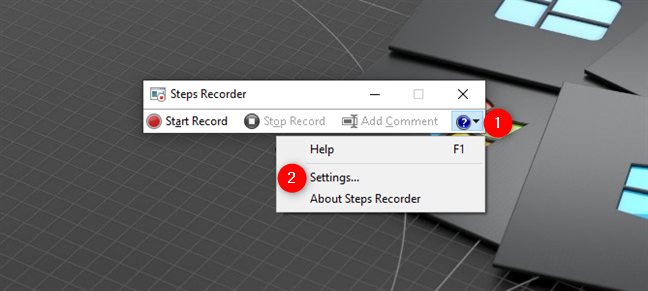
การตั้งค่าเครื่องบันทึกขั้นตอน
ซึ่งจะแสดงหน้าต่างเล็ก ๆ ที่คุณสามารถตั้งค่าตำแหน่งของการบันทึกของคุณ ไม่ว่าคุณต้องการเปิดใช้งานภาพหน้าจอ และจำนวนภาพหน้าจอล่าสุดที่โปรแกรมควรจัดเก็บ หากคุณกำลังจะบันทึกขั้นตอนที่ยาวนาน อย่าลังเลที่จะเปลี่ยนตัวเลขจาก 25 เป็นค่าที่สูงขึ้น
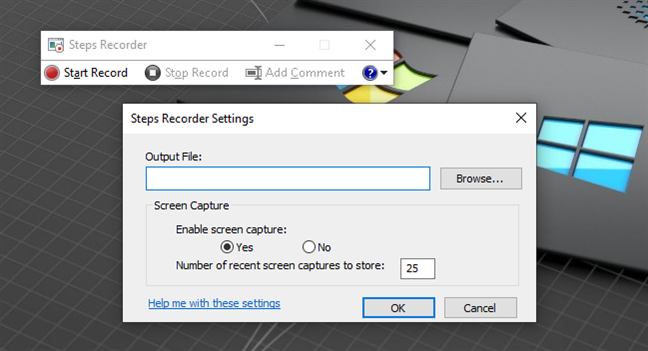
การตั้งค่าที่ใช้ได้สำหรับเครื่องบันทึกขั้นตอน
ควรใช้เครื่องบันทึกขั้นตอนเมื่อใด
เครื่องบันทึกขั้นตอนมีประโยชน์ในบางสถานการณ์:
เคล็ดลับ:หากการบันทึกที่คุณทำโดยใช้ตัวบันทึกขั้นตอนไม่เพียงพอสำหรับผู้ที่ช่วยคุณแก้ไขปัญหา มีเครื่องมืออื่นๆ ใน Windows 10 ที่สามารถให้ข้อมูลเพิ่มเติมได้ ตรวจสอบว่าข้อมูลที่คุณสามารถดึงออกมาด้วยเครื่องมือที่เรานำเสนอใน บทช่วย สอนนี้สามารถช่วยได้หรือไม่ ดูวิธีใช้ Resource Monitor ใน Windowsและวิธีใช้ Diagnostic Data Viewerและดูข้อมูลที่ Windows 10 ส่งข้อมูลไปยัง Microsoft
คุณใช้เครื่องบันทึกขั้นตอนหรือไม่?
เราพบว่าเครื่องบันทึกขั้นตอนมีประโยชน์มาก เราสามารถแชร์บทช่วยสอนนี้กับเพื่อนและครอบครัวของเรา และขอให้พวกเขาบันทึกสิ่งที่พวกเขากำลังทำเมื่อพวกเขาต้องการความช่วยเหลือจากเราในการแก้ปัญหา อย่างไรก็ตาม คนส่วนใหญ่ไม่เคยได้ยินเรื่องนี้มาก่อน คุณรู้เรื่องนี้มาก่อนคู่มือนี้หรือไม่? คุณรู้จักSteps Recorderได้อย่างไร? แจ้งให้เราทราบในส่วนความคิดเห็นด้านล่าง
เชื่อมต่อตัวขยายช่วง TP-Link OneMesh Wi-Fi 6 กับเราเตอร์โดยใช้ WPS เว็บเบราว์เซอร์ หรือแอปมือถือ Thether
โควต้าดิสก์ใน Windows คืออะไร ทำไมพวกเขาถึงมีประโยชน์? วิธีการตั้งค่า? วิธีใช้งานเพื่อจำกัดพื้นที่เก็บข้อมูลของผู้ใช้แต่ละคน
ดูวิธีเปิด iPhone 11, iPhone 12 และ iPhone 13 วิธีปิด iPhone ของคุณ วิธีสไลด์เพื่อปิดเครื่อง iPhone ของคุณ
ดูวิธีใช้งานแบบไม่ระบุตัวตนใน Google Chrome, Mozilla Firefox, Microsoft Edge และ Opera วิธีเปิดการท่องเว็บแบบส่วนตัวในเบราว์เซอร์ทั้งหมด
วิธีใส่ Google Chrome แบบเต็มหน้าจอและเบราว์เซอร์อื่นๆ: Mozilla Firefox, Microsoft Edge และ Opera วิธีออกจากโหมดเต็มหน้าจอ
บัญชีผู้ใช้ Guest ใน Windows คืออะไร? มันทำอะไรได้บ้างและทำอะไรไม่ได้? จะเปิดใช้งานได้อย่างไรและใช้งานอย่างไร?
ทางลัดและวิธีการทั้งหมดที่คุณสามารถใช้เพื่อเริ่ม Task Scheduler ใน Windows 10, Windows 7 และ Windows 8.1 วิธีเริ่มแอปนี้ โดยใช้เมาส์ แป้นพิมพ์ หรือคำสั่ง
วิธีเชื่อมต่อกับเซิร์ฟเวอร์ FTP จาก Windows 10 โดยใช้ File Explorer เพื่อจัดการไฟล์และโฟลเดอร์บนเซิร์ฟเวอร์ FTP
เปลี่ยนสมาร์ทโฟน Android ของคุณให้เป็นเว็บแคมสำหรับพีซี Windows ของคุณ วิธีใช้แอพ DroidCam Wireless Webcam เพื่อจุดประสงค์นี้
เรียนรู้วิธีเปลี่ยน Subnet Mask ใน Windows 10 ผ่านแอปการตั้งค่า แผงควบคุม PowerShell หรืออินเทอร์เฟซของเราเตอร์
วิธีตั้งค่า Windows 10 ให้เปิดไฟล์ แอพ โฟลเดอร์ และรายการอื่นๆ ได้ด้วยคลิกเดียว วิธีคลิกเมาส์เพียงครั้งเดียวแทนการดับเบิลคลิก
วิธีพิมพ์ภาพขนาดใหญ่ (เช่น โปสเตอร์) ในหลาย ๆ หน้าโดยใช้ Paint จาก Windows 10
เรียนรู้วิธีซูมเข้าและซูมออกใน Google Chrome, Microsoft Edge, Mozilla Firefox และ Opera เพื่อปรับปรุงประสบการณ์การอ่าน
วิธีใช้แท็บรายละเอียดในตัวจัดการงานเพื่อจัดการกระบวนการที่ทำงานอยู่ สิ้นสุดกระบวนการ กำหนดลำดับความสำคัญ สร้างดัมพ์หน่วยความจำ หรือจำลองเสมือน
วิธีการเข้าถึงไดรฟ์ BitLocker USB เมื่อคุณลืมรหัสผ่าน พร้อมเคล็ดลับในการจัดการคีย์การกู้คืน
หากคุณไม่จำเป็นต้องใช้ Galaxy AI บนโทรศัพท์ Samsung ของคุณอีกต่อไป คุณสามารถปิดได้ด้วยการใช้งานที่เรียบง่ายมาก ต่อไปนี้เป็นคำแนะนำสำหรับการปิด Galaxy AI บนโทรศัพท์ Samsung
หากคุณไม่จำเป็นต้องใช้ตัวละคร AI ใดๆ บน Instagram คุณก็สามารถลบมันออกได้อย่างรวดเร็วเช่นกัน นี่คือคำแนะนำในการลบตัวละคร AI จาก Instagram
สัญลักษณ์เดลต้าใน Excel หรือที่เรียกว่าสัญลักษณ์สามเหลี่ยมใน Excel ถูกใช้มากในตารางข้อมูลสถิติ โดยแสดงจำนวนที่เพิ่มขึ้นหรือลดลงหรือข้อมูลใดๆ ตามที่ผู้ใช้ต้องการ
ผู้ใช้ยังสามารถปรับแต่งเพื่อปิดหน่วยความจำ ChatGPT ได้ทุกเมื่อที่ต้องการ ทั้งบนเวอร์ชันมือถือและคอมพิวเตอร์ ต่อไปนี้เป็นคำแนะนำสำหรับการปิดการใช้งานที่จัดเก็บ ChatGPT
ตามค่าเริ่มต้น Windows Update จะตรวจหาการอัปเดตโดยอัตโนมัติ และคุณยังสามารถดูได้ว่ามีการอัปเดตครั้งล่าสุดเมื่อใดได้อีกด้วย ต่อไปนี้เป็นคำแนะนำเกี่ยวกับวิธีดูว่า Windows อัปเดตครั้งล่าสุดเมื่อใด
โดยพื้นฐานแล้วการดำเนินการเพื่อลบ eSIM บน iPhone ก็ง่ายสำหรับเราที่จะทำตามเช่นกัน ต่อไปนี้เป็นคำแนะนำในการถอด eSIM บน iPhone
นอกจากการบันทึก Live Photos เป็นวิดีโอบน iPhone แล้ว ผู้ใช้ยังสามารถแปลง Live Photos เป็น Boomerang บน iPhone ได้อย่างง่ายดายอีกด้วย
หลายๆ แอปจะเปิดใช้งาน SharePlay โดยอัตโนมัติเมื่อคุณใช้ FaceTime ซึ่งอาจทำให้คุณกดปุ่มผิดโดยไม่ได้ตั้งใจและทำลายการสนทนาทางวิดีโอที่คุณกำลังทำอยู่ได้
เมื่อคุณเปิดใช้งานคลิกเพื่อดำเนินการ ฟีเจอร์จะทำงานและทำความเข้าใจข้อความหรือรูปภาพที่คุณคลิก จากนั้นจึงตัดสินใจดำเนินการตามบริบทที่เกี่ยวข้อง
การเปิดไฟแบ็คไลท์คีย์บอร์ดจะทำให้คีย์บอร์ดเรืองแสง ซึ่งมีประโยชน์เมื่อใช้งานในสภาวะแสงน้อย หรือทำให้มุมเล่นเกมของคุณดูเท่ขึ้น มี 4 วิธีในการเปิดไฟคีย์บอร์ดแล็ปท็อปให้คุณเลือกได้ด้านล่าง
มีหลายวิธีในการเข้าสู่ Safe Mode ใน Windows 10 ในกรณีที่คุณไม่สามารถเข้าสู่ Windows และเข้าสู่ระบบได้ หากต้องการเข้าสู่ Safe Mode Windows 10 ขณะเริ่มต้นคอมพิวเตอร์ โปรดดูบทความด้านล่างจาก WebTech360
ปัจจุบัน Grok AI ได้ขยายเครื่องสร้างภาพด้วย AI เพื่อเปลี่ยนรูปถ่ายส่วนตัวให้กลายเป็นสไตล์ใหม่ ๆ เช่น การสร้างภาพสไตล์ Studio Ghibli ด้วยภาพยนตร์แอนิเมชั่นชื่อดัง
Google One AI Premium เสนอการทดลองใช้ฟรี 1 เดือนให้ผู้ใช้สมัครและสัมผัสกับฟีเจอร์อัปเกรดมากมาย เช่น ผู้ช่วย Gemini Advanced
ตั้งแต่ iOS 18.4 เป็นต้นไป Apple อนุญาตให้ผู้ใช้ตัดสินใจได้ว่าจะแสดงการค้นหาล่าสุดใน Safari หรือไม่
Windows 11 ได้รวมโปรแกรมแก้ไขวิดีโอ Clipchamp ไว้ใน Snipping Tool เพื่อให้ผู้ใช้สามารถแก้ไขวิดีโอตามที่ต้องการได้ โดยไม่ต้องใช้แอปพลิเคชันอื่น




























